SPSS statistika za LuckyTemplates Cheat Sheet

Istražite što trebate znati za izvođenje statističke analize sa SPSS Statistics: varijable razine mjerenja i izbornik Analiza.
Možda ste koristili dijaloški okvir Basic Customization QuickBooks 2011 da biste unijeli neke promjene u izgled svoje fakture. I nisi bio zadovoljan. Možda ste se potrudili i isprobali dijaloški okvir Dodatna prilagodba kako biste izvršili daljnje promjene sa svojim QuickBooks fakturama. Čak te ni to nije učinilo sretnim.
Ako kliknete gumb Layout Designer, koji je dostupan u dijaloškim okvirima Osnovna prilagodba i Dodatna prilagodba, QuickBooks prikazuje prozor Dizajnera izgleda koji vam omogućuje premještanje podataka o fakturi po stvarnom ispisanom računu.
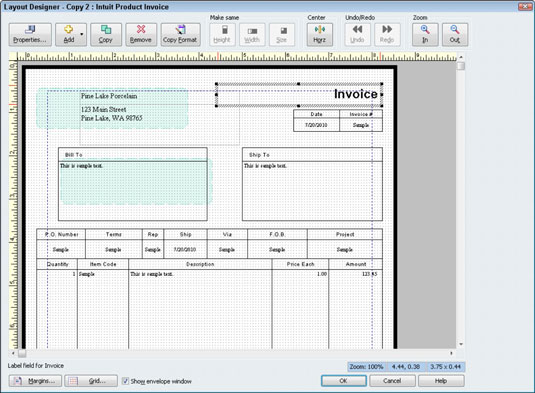
Evo nekih stvari koje biste možda željeli isprobati:
Premještanje i promjena veličine objekata: Da biste premjestili neki dio obrasca, prvo odaberite bit klikom na njega. Zatim koristite tipke sa strelicama ili povucite miša za pomicanje odabranog bita. Na sličan način možete promijeniti veličinu odabranog bita. Promijenite veličinu odabranog objekta povlačenjem crnih kvadrata (zvanih ručke za promjenu veličine ) koji pokazuju da je objekt odabran.
Odabir objekata: da biste odabrali više objekata na fakturi, kliknite na točku iznad krajnjeg gornjeg lijevog objekta koji želite odabrati i povucite mišem do točke koja se nalazi odmah ispod krajnjeg donjeg desnog objekta koju želite Izaberi. Dok povlačite miša iz jednog kuta u drugi, QuickBooks crta pravokutnik. Svaki objekt koji se nalazi unutar ovog pravokutnika kada otpustite miš biva odabran.
Promjena veličine više objekata: možete promijeniti visinu, širinu i veličinu više odabranih objekata klikom na gumbe Napravi istu širinu, Napravite istu visinu i Napravite istu veličinu.
Promjena širine stupaca: možete promijeniti širinu stupaca u području stupca obrasca fakture klikom na objekt Stupac. Nakon što to učinite i QuickBooks odabere područje stupaca, povucite liniju razdjelnika stupaca lijevo ili desno da promijenite veličinu stupca.
Pozicioniranje teksta unutar polja: Ako kliknete objekt fakture, a zatim kliknete gumb Svojstva, QuickBooks prikazuje dijaloški okvir Svojstva. Dijaloški okvir Svojstva uključuje karticu Tekst koja vam omogućuje da odredite kako bi se tekst trebao pojaviti unutar područja objekta fakture.

Promjena fontova: možete promijeniti font koji se koristi za odabrani objekt tako da kliknete gumb Svojstva, kliknete karticu Tekst u dijaloškom okviru Svojstva, a zatim kliknete gumb Font koji se pojavljuje na ovoj kartici.
Podešavanje margina: Ako kliknete gumb Margine, QuickBooks prikazuje dijaloški okvir Margine, koji uključuje gornji, donji, lijevo i desno tekstualni okvir koji koristite za određivanje margine oko fakture.
Centrirajte odabrani objekt na obrascu za fakturu klikom na gumb Centar za aktivaciju Layout Designera. Možete kliknuti gumbe Povećaj i Umanji da biste vidjeli više ili manje detalja.
Istražite što trebate znati za izvođenje statističke analize sa SPSS Statistics: varijable razine mjerenja i izbornik Analiza.
Slack je izvrstan alat za suradnju. Jeste li spremni za stvaranje korisničke grupe? Ovaj vodič vodi vas kroz proces za ovu značajku premium plana.
U QuickBooks 2010 koristite popis dobavljača za vođenje evidencije o svojim dobavljačima. Popis dobavljača omogućuje prikupljanje i bilježenje informacija, kao što su adresa dobavljača, osoba za kontakt i tako dalje. Dobavljača možete dodati na svoj popis dobavljača u nekoliko jednostavnih koraka.
QuickBooks 2010 računovođama olakšava rad s datotekama s podacima o klijentima. Možete koristiti značajku Kopiraj računovođe u QuickBooksu da jednostavno pošaljete e-poštom (ili pužem) svom računovođi kopiju QuickBooks podatkovne datoteke. Računovođe stvarate kopiju QuickBooks podatkovne datoteke koristeći svoju verziju QuickBooks i pravi […]
Da biste unijeli račun koji ste primili od dobavljača, koristite transakciju računa QuickBook Online. QBO prati račun kao plativu, što je obveza vašeg poslovanja - novac koji dugujete, ali još niste platili. Većina tvrtki koje ulaze u transakcije računa to čine jer primaju priličan broj računa i […]
QuickBooks Online i QuickBooks Online Accountant sadrže alat nazvan Client Collaborator koji možete koristiti za komunikaciju sa svojim klijentom o postojećim transakcijama. Client Collaborator je dvosmjerni alat; vi ili vaš klijent možete poslati poruku, a primatelj poruke može odgovoriti. Razmislite o klijentskom suradniku kao o načinu […]
Naučite o Slacku, koji vam omogućuje komunikaciju i suradnju s kolegama unutar i izvan vaše organizacije.
Obračun troškova na temelju aktivnosti (skraćeno ABC) mogao bi biti najbolja nova računovodstvena ideja u posljednja tri desetljeća. Pristup je zapravo vrlo jednostavan ako ste već koristili QuickBooks. Ukratko, sve što radite za implementaciju jednostavnog ABC sustava u QuickBooks je ono što radite upravo sada. Drugim riječima, samo nastavite pratiti […]
QuickBooks nudi više od 100 financijskih izvještaja i računovodstvenih izvješća. Do ovih izvješća dolazite otvaranjem izbornika Izvješća. Izbornik Izvješća raspoređuje izvješća u otprilike desetak kategorija, uključujući Poduzeće i financije, Kupci i potraživanja, Prodaja, Poslovi i Vrijeme i kilometraža. Za izradu gotovo svih izvješća dostupnih putem Izvješća […]
QuickBooks vam omogućuje da potrošite manje vremena na knjigovodstvo, a više na svoje poslovanje. Korištenjem prečaca kretat ćete se kroz svoje računovodstvo još brže i lakše.







